第一章
1.首先是数据库与服务器的连接。
服务器的类型大多为数据库引擎,服务器名称可输入所在地的计算机名,如果数据库安装在本地计算机中则可用“.”表示服务器的名称,如下图。身份验证有两种Windows身份验证与SQL sever身份验证,SQL sever身份验证需要密码,密码是在安装数据库时您所设置的。

2.成功连接验证安装完成的样式
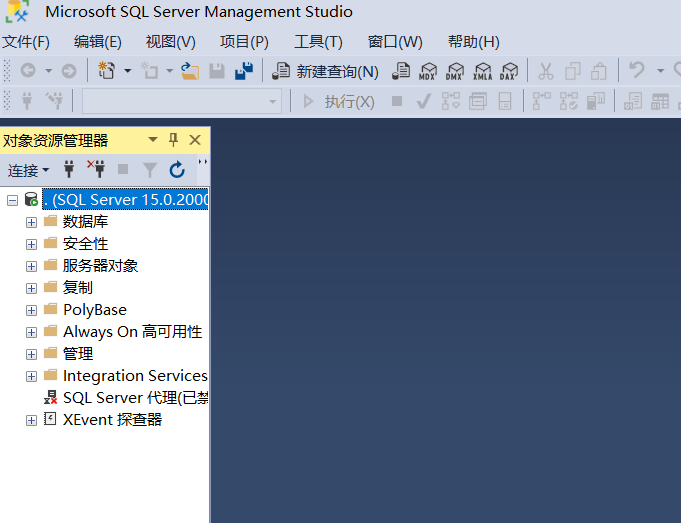
在左边会出现如上图所示的相关文件夹。
3.创建数据库
看到左边的数据库文件夹,鼠标右键数据库便会出现一个新建数据库。点击新建数据库便会出现如下图,取好名称后便可以确定,这样就建好了一个数据库。可是你有可能打开左边的数据库时看不到你刚刚创建的数据库,那么你需要鼠标右键进行刷新。数据库的存放地址是可以改变的,可依据您自己的需要进行改变。
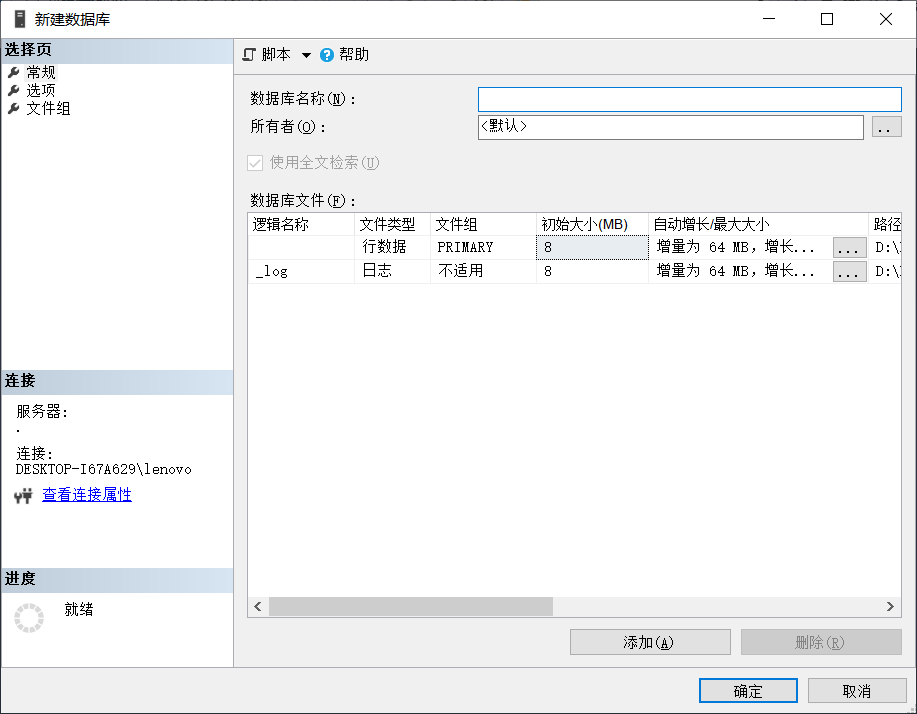
如果需要对自己创建的数据库改名,只需鼠标右键即可,就会看到重命名。那么删除数据库也是一样的鼠标右键。
4.分离数据库
看到您新建的数据库,鼠标右键单击在快捷键菜单栏中会出现“任务”→“分离”便会出现如下图的分离数据库。
需要勾选删除连接

附加数据库
使用分离出来的数据库进行附加。右击"数据库",将会弹出“附加”
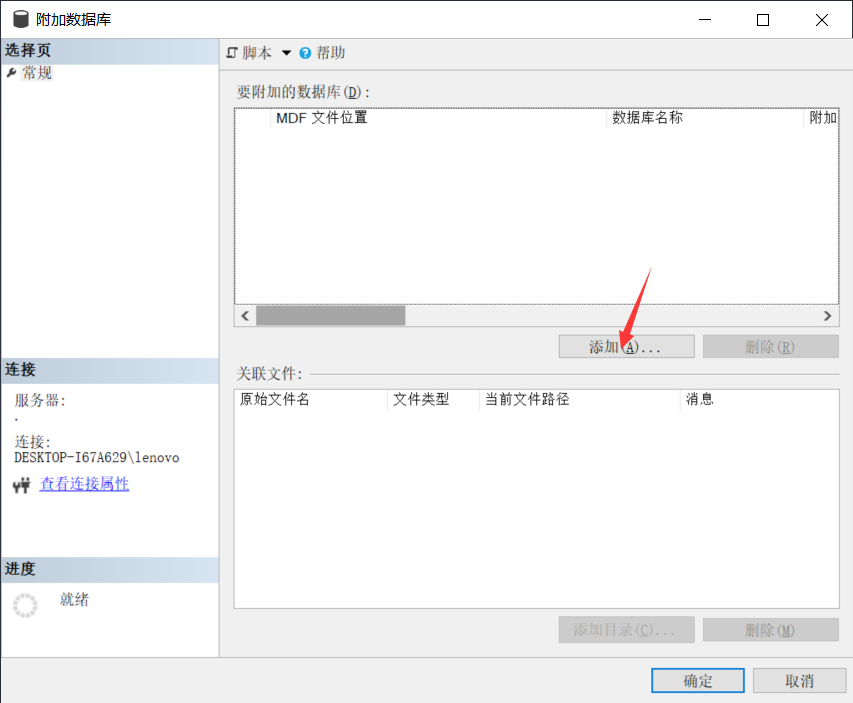
点击附加出现如上图,点击“添加”,便会出现数据库文件,选择您需要的文件进行附加,单击确认,之后刷新数据库,附加的数据库文件便会出现在数据库中
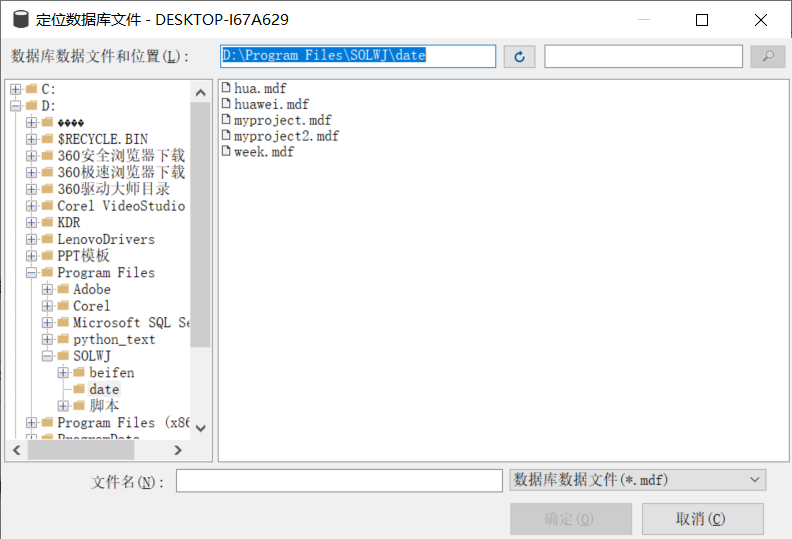
5.mdf是数据库主文件,log为日志文件。